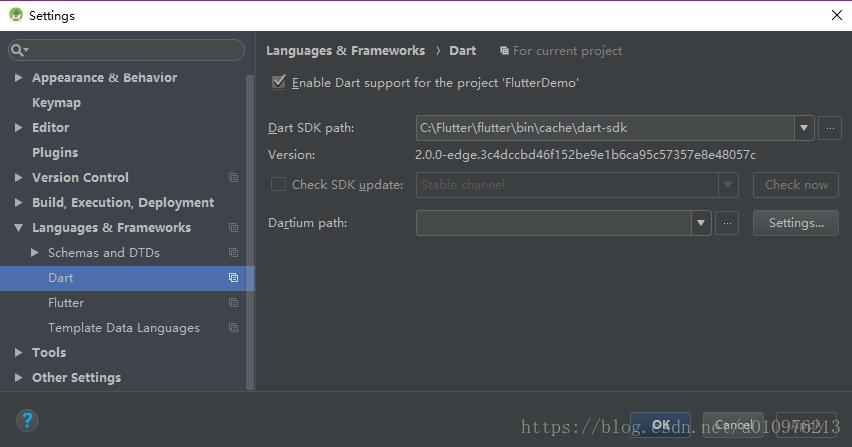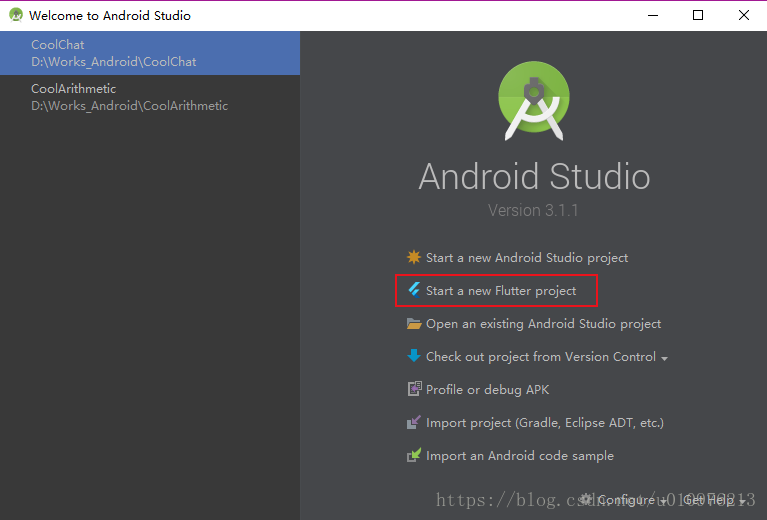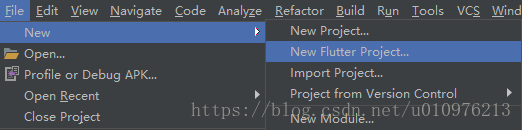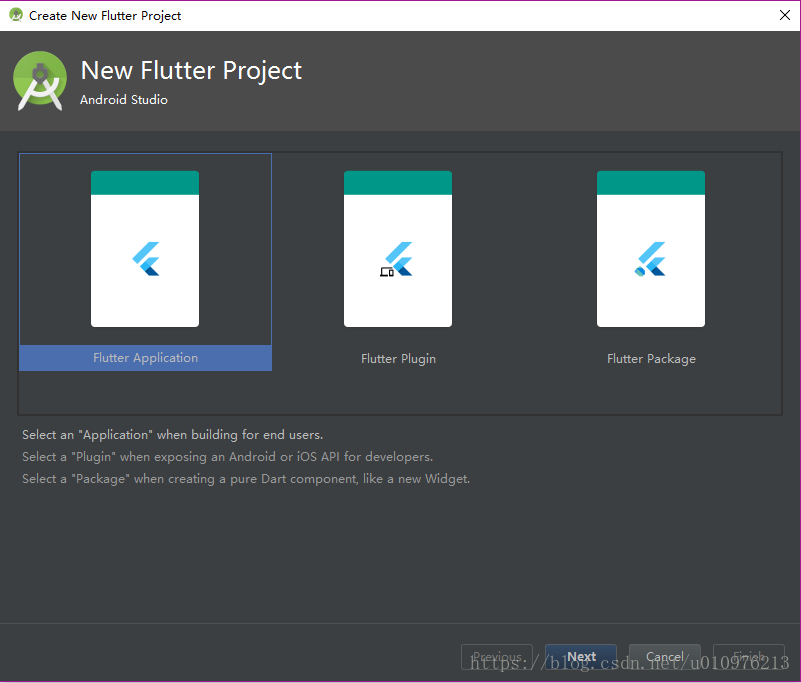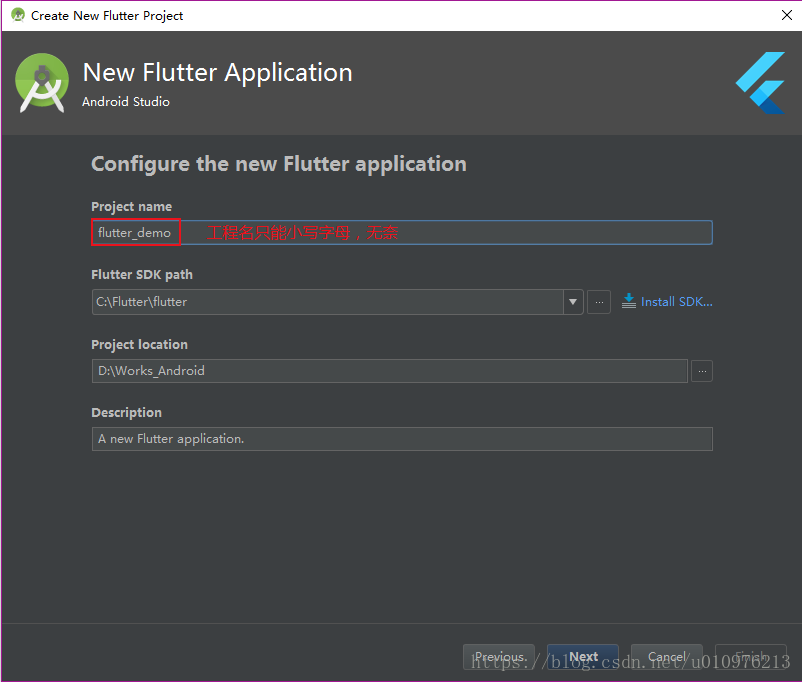1、基本开发环境搭建
1.1、获取Flutter SDK
官方网址在这里:https://flutter.io/setup-windows/,在网页上找到相应的SDK并下载,如下图所示:
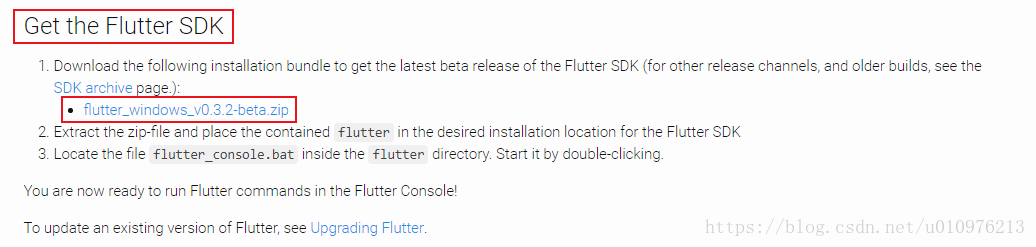
下载该zip文件然后解压到相应的目录中去,这里我解压到了C盘下的Flutter文件夹中,如下图:

接下来配置环境变量,即把flutter中的bin文件夹添加到系统的Path中去,如下所示:

配置完环境变量后,接下来打开命令行窗口输入flutter doctor命令来检查开发环境:
1.2、Android Studio安装Flutter插件
在插件中搜索Flutter,然后进行安装:
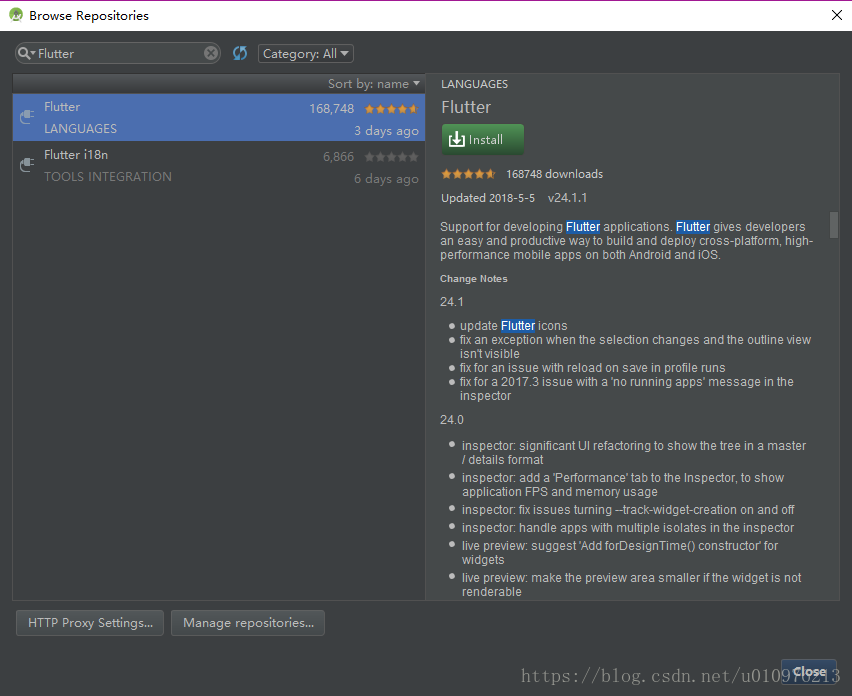
安装Flutter插件时也会自动下载Dart插件,如下所示,点击Yes等待安装完成即可:

1.3、配置Flutter及Dart路径
在Android Studio中打开设置,在Languages & Frameworks中可以看到多了Flutter和Dart两个选项,按照下图配置自己的Flutter和Dart路径即可:
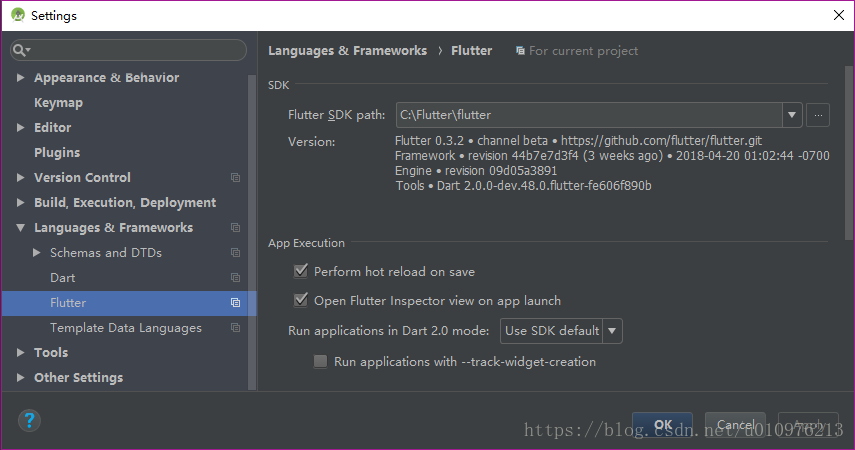
2、新建Flutter工程
配置完flutter插件后重启Android Studio,重启后在启动页可以看到有新建一个Flutter工程的选项:
或者在FIle->New可以看到有新建Flutter工程选项,点击该选项:
我们选择新建一个Flutter Application,如下所示:
然后填写项目的信息(目前版本0.3.2工程名只能小写加下划线的方式,无奈,否则会提示错误):
新建完成后,等待一段时间(可能会卡一下,不要着急,耐心等等就好),就可以看到Flutter工程了,项目结构如下: